В современном информационном обществе электронная почта - неотъемлемая составляющая нашей жизни. Мы привыкли полагаться на нее в нашей работе, в общении с друзьями и близкими. Однако, что делать, если вдруг на почту перестали приходить письма? Столкновение с такой проблемой может вызывать раздражение и тревогу, но не стоит паниковать. Есть несколько шагов, которые помогут нам разобраться в этой ситуации и решить проблему.
Во-первых, стоит проверить правильность написания адреса электронной почты, на которую должны приходить сообщения. Порой, это может быть лишь опечатка или неверное имя домена.
Если уверены в правильности адреса, то стоит заглянуть в папку "Спам" или "Нежелательная почта". Некоторые письма могут попадать туда автоматически из-за спам-фильтров. Если находим письмо в этой папке, нужно выбрать его и отметить как "Не спам".
Если после этих действий проблема не решена, стоит проверить настройки вашего почтового клиента или веб-интерфейса. Убедитесь, что у вас не установлено каких-либо ограничений на прием или отправку писем. Некоторые почтовые провайдеры имеют ограничения на размер вложений или количество отправляемых писем за раз.
Если никаких ограничений нет, возможно, стоит обратиться в службу поддержки вашего почтового провайдера. Они смогут рассмотреть вашу проблему более детально и предоставить решение. Не стоит забывать, что восстановление работы почты может занять некоторое время, поэтому имейте терпение и следуйте рекомендациям специалистов.
Таким образом, не приходящие на почту сообщения - не редкость, и для их решения существуют несколько шагов. Важно помнить, что паника не поможет в данной ситуации, а достаточно соблюдать спокойствие, проверить адрес и настройки, а при необходимости обратиться в службу поддержки. Удачи в решении проблемы!
Почему не приходят сообщения на электронную почту: причины и их возможные решения

1. Неправильно введен адрес электронной почты.
Одной из самых распространенных причин, по которым сообщения не приходят, является неправильное указание адреса получателя. Перепроверьте правильность написания адреса электронной почты при отправке сообщения. Проверьте, нет ли опечаток или лишних пробелов в адресе электронной почты.
2. Сообщение попадает в папку "Спам".
Системы фильтрации спама могут ошибочно поместить легитимное сообщение в папку "Спам". Проверьте папку "Спам" в своем почтовом клиенте или веб-интерфейсе и убедитесь, что сообщения не были неправильно классифицированы. Если сообщение попало в папку "Спам", отметьте его как "Не спам", чтобы в будущем оно доставлялось в папку "Входящие".
3. Проблемы с почтовым сервером отправителя или получателя.
Если почтовый сервер отправителя или получателя не работает должным образом, сообщение может не доставиться. Обратитесь к почтовому провайдеру отправителя или получателя и узнайте, есть ли у них проблемы со службой доставки сообщений. Если проблема с почтовым сервером временная, доставка сообщений будет восстановлена, когда сервер снова заработает.
4. Проблемы с настройками почтового клиента.
Проверьте настройки вашего почтового клиента и убедитесь, что они конфигурированы правильно. Убедитесь, что входящие и исходящие серверы почты указаны правильно, а также что нет никаких блокировок или ограничений, которые могут помешать доставке сообщений.
Если после проверки вышеуказанных возможных причин ваши сообщения по-прежнему не приходят на электронную почту, рекомендуется связаться с вашим почтовым провайдером или администратором системы электронной почты для получения дополнительной помощи и решения проблемы.
Фильтры спама:
Существуют различные фильтры спама, которые поставлены на электронных почтовых серверах для борьбы с нежелательной почтой. Вот некоторые из них:
1. Фильтры на стороне отправителя: Некоторые почтовые провайдеры имеют свои собственные фильтры спама, которые автоматически отсеивают подозрительные и нежелательные сообщения. Эти фильтры могут основываться на различных параметрах, таких как заголовки письма, содержание и отправитель.
2. Фильтры на стороне получателя: Некоторые почтовые клиенты и программы также обладают встроенными фильтрами спама, которые позволяют пользователям настраивать уровень фильтрации для их почтового ящика. Пользователь может создать правила, чтобы определенные письма автоматически помечались как спам или перемещались в специальную папку.
3. Антивирусные фильтры: У многих почтовых серверов установлены антивирусные программы, которые проверяют письма на наличие вредоносных вложений или ссылок. Если письмо считается подозрительным или содержит вирус, оно может быть помечено как спам или удалено.
4. Фильтры на основе списка заблокированных адресов: Некоторые почтовые серверы используют списки заблокированных адресов или доменов, чтобы автоматически отсеивать письма от известных спамеров. Если адрес отправителя находится в списке заблокированных, письмо может быть помечено как спам и отклонено.
Если вы не получаете ожидаемые письма на свою электронную почту, то может иметь смысл проверить настройки фильтров спама на своем почтовом сервере или в почтовом клиенте. Возможно, письма попадают в папку "Спам" или отклоняются вовсе. Также полезно проверить список заблокированных адресов и убедиться, что ваши контакты не попали в него по ошибке. Если вы все еще не получаете необходимые письма, то свяжитесь с вашим почтовым провайдером для получения дополнительной помощи.
Неправильно указан адрес электронной почты:
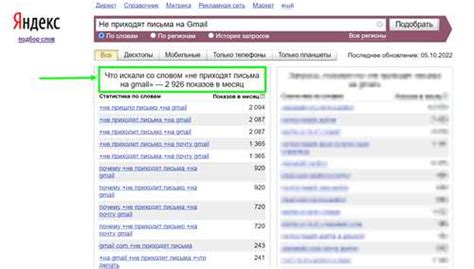
Одной из причин, по которой вы не получаете сообщения на свою электронную почту, может быть ошибочно указанный адрес электронной почты. Проверьте, правильно ли введен ваш адрес электронной почты в разделе настройки или при регистрации на сайте.
При вводе адреса электронной почты обратите внимание на следующие моменты:
- Опечатки: Убедитесь, что вы не допустили опечаток при вводе адреса электронной почты. Проверьте все символы и удостоверьтесь, что они введены правильно.
- Символы: Проверьте, что вы правильно ввели все необходимые символы в адресе электронной почты, включая знаки @ и точку.
- Регистр: Убедитесь, что вы правильно указали регистр букв в адресе электронной почты. В адресе электронной почты регистрозависимы, поэтому test@gmail.com и Test@gmail.com - это разные адреса.
- Проверьте другие параметры: Проверьте, что вы правильно указали все необходимые параметры в адресе электронной почты, такие как доменное имя (например, gmail.com).
Если вы уверены, что адрес электронной почты введен правильно, но все равно не получаете сообщения, советуем связаться с вашим почтовым провайдером для получения дополнительной помощи.








